3 เครื่องมือที่มีประโยชน์เพื่อดูว่าใครกำลังใช้ Wi-Fi ที่บ้านของคุณ
เบ็ดเตล็ด / / February 10, 2022
คุณต้องการจับตาดูว่าใครอยู่ใน Wi-Fi ที่บ้านของคุณ ด้วยเหตุผลหลายประการ: ผู้คนอาจขโมยแบนด์วิดท์ของคุณ ทำให้คุณมีปัญหา อยู่ในขีดจำกัดการดาวน์โหลดของคุณ. ผู้คนในเครือข่ายของคุณอาจจดบันทึกข้อมูลส่วนบุคคลหรือข้อมูลบริษัทของคุณ นี่หมายความว่าคุณควรจะเป็น การเข้ารหัสข้อมูลของคุณ อย่างระมัดระวังและ การรักษาความปลอดภัย เครือข่ายไร้สายในบ้านของคุณ แม้จะมีมาตรการป้องกันเหล่านี้ แต่ก็ยังอาจมีบางคนที่เข้าถึงได้
ต่อไปนี้คือเครื่องมือสามอย่างเพื่อให้แน่ใจว่าคุณมีความคิดที่ดีว่าใครอยู่ในเครือข่ายไร้สายของคุณ และคุณต้องเฝ้าระวังหรือไม่
1. Nirsoft Wireless Network Watcher
ผู้เฝ้าระวังเครือข่ายไร้สายของ Nirsoft คือ แผนที่ตัวกวน ของเครือข่ายไร้สาย ช่วยให้คุณสามารถจับตาดูคอมพิวเตอร์และอุปกรณ์ทุกเครื่องที่เข้าสู่ระบบเครือข่ายของคุณ โดยจะแสดงที่อยู่ IP และ MAC ของแต่ละอุปกรณ์ บริษัทที่ผลิตการ์ดเครือข่าย และชื่อคอมพิวเตอร์เสริม
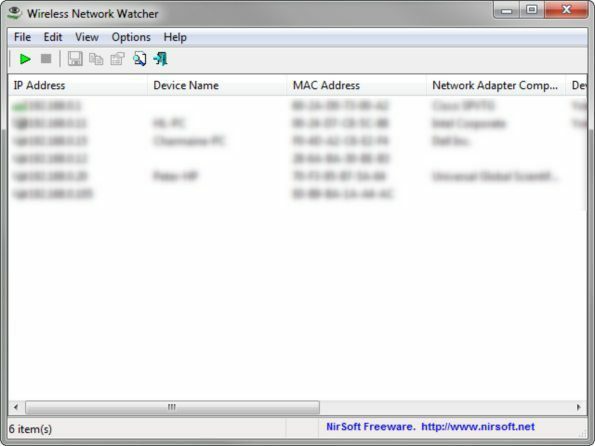
ซึ่งหมายความว่าคุณไม่ต้องกังวลว่าเพื่อนบ้านจะขโมยแบนด์วิดท์ของคุณ ในฐานะนักเรียน (หรือใครก็ตามที่อาจอาศัยอยู่ในอพาร์ตเมนต์และใช้แบนด์วิดธ์เกินอย่างสม่ำเสมอ) เครื่องมือเล็ก ๆ นี้ค่อนข้างดีและสะดวกสำหรับการสนทนาที่น่าอึดอัดใจเหล่านั้น หลังจากที่คุณติดตามว่าใครกำลังใช้เครือข่ายของคุณอยู่ แน่นอน คุณจะต้องเผชิญหน้ากันเอง Guiding Tech ช่วยคุณไม่ได้! 😉
เพียงดาวน์โหลด ติดตั้ง และใช้งาน
2. เครื่องมือเครือข่ายไร้สาย Zamzom
ซัมซอม นำเสนอเครื่องมือที่คล้ายกับของ Nirsoft นอกจากนี้ยังช่วยให้คุณดูผู้ใช้ทุกคนที่เข้าสู่ระบบ Wi-Fi ของคุณ และยังแสดงที่อยู่ IP และ MAC ของอุปกรณ์แต่ละเครื่องที่ทำงานอยู่ในเครือข่ายของคุณ
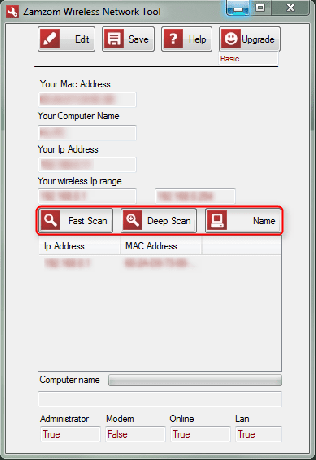
คุณสามารถเลือกทำ Fast Scan หรือ Deep Scan บน Zamzom ถ้าหลังจาก สแกนด่วน, คุณหาปัญหาไม่เจอหรือสงสัยว่ามีคนไปใช้บริการ Wi-Fi ของคุณฟรี วิ่งช้าลงแต่ทั่วถึงมากขึ้น ตรวจสอบอย่างล้ำลึก.
มี Zamzom รุ่นพรีเมี่ยมที่มีอยู่แล้ว และยังให้ข้อมูลเชิงลึกและข้อมูลเพิ่มเติมแก่คุณว่าใครอยู่ในเครือข่ายของคุณ (เช่น คุณสามารถเลือกดูชื่อเจ้าของคอมพิวเตอร์ได้)
ฉันชอบที่ Zamzom ลงเอยด้วยการนำเสนอวิธีการแบนผู้ใช้จากเราเตอร์ของคุณ ดูวิดีโอ!
3. คำสั่ง Net View
คุณสามารถใช้ดีเฒ่า พร้อมรับคำสั่ง เพื่อดูว่าใครอยู่ในเครือข่ายของคุณ กดปุ่ม Windows หรือเมนูเริ่ม แล้วค้นหา "cmd" มีเทคนิคอื่นๆ มากมายที่คุณสามารถทำได้ด้วยพรอมต์คำสั่งของ Windows เช่น ส่งข้อความป๊อปอัปให้กับผู้ใช้รายอื่น.
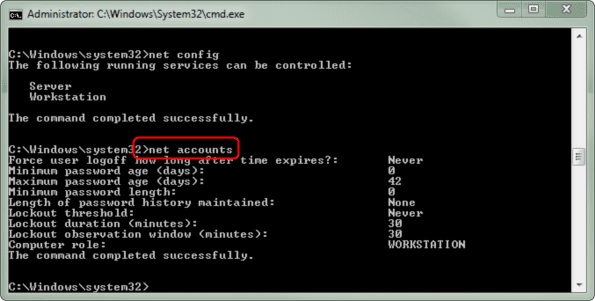
อย่างไรก็ตาม ถ้าคุณเคยได้รับ ข้อผิดพลาดของระบบ 6118 เมื่อคุณพยายาม เน็ตวิว, มัน อาจเป็นเพราะคุณเปิดไฟร์วอลล์ไว้.
ส่วนที่ดีที่สุดของ พร้อมรับคำสั่ง คือการรวมเข้ากับ Windows นั่นหมายความว่าคุณไม่จำเป็นต้องดาวน์โหลดอะไรเลยเพื่อใช้งาน!
ที่นี่คุณมีสามวิธีที่ยอดเยี่ยมและครอบคลุมในการติดตามว่าใครอยู่ในเครือข่ายของคุณ อยู่อย่างปลอดภัยและคอยดูเครือข่ายของคุณ! โอ้ และพลังอันยิ่งใหญ่มาพร้อมกับความรับผิดชอบที่ยิ่งใหญ่ อย่าใช้พลังนี้ในทางที่ผิด! 😉
ปรับปรุงล่าสุดเมื่อ 02 กุมภาพันธ์ 2022
บทความข้างต้นอาจมีลิงค์พันธมิตรที่ช่วยสนับสนุน Guiding Tech อย่างไรก็ตาม ไม่กระทบต่อความถูกต้องด้านบรรณาธิการของเรา เนื้อหายังคงเป็นกลางและเป็นของแท้



